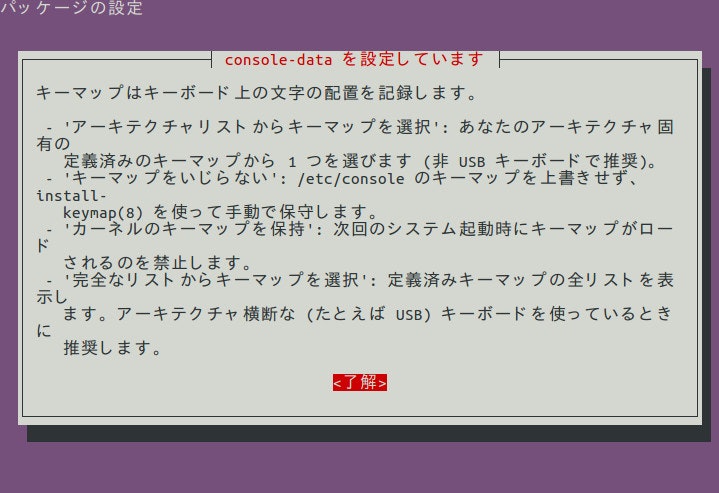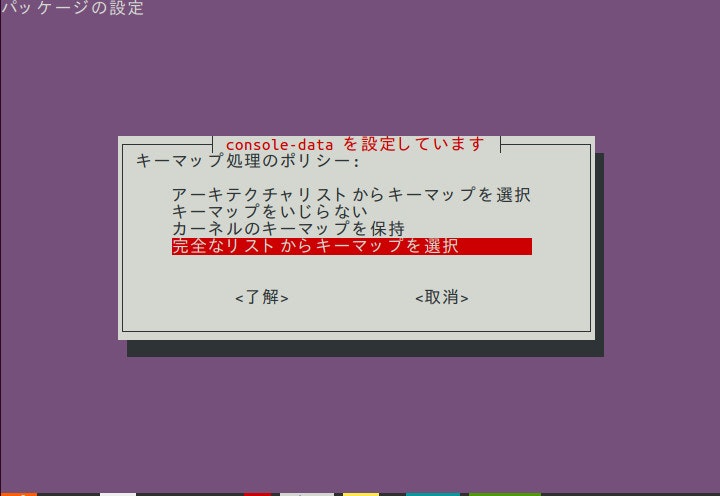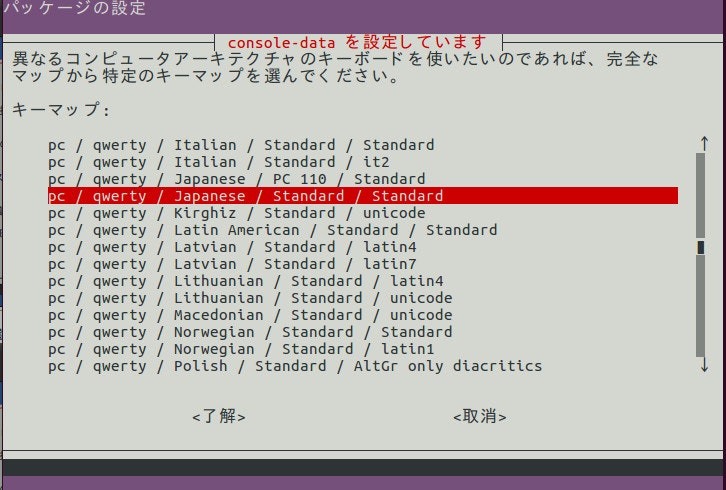キーボードロガー
自分が打ったキーボードのログが欲しい時ってありますよね(ないか)。
そんな時におすすめなのが、「logkeys」です。
1 インストール
インストールは簡単で、以下の1行で入ります。
sudo apt-get install logkeys
2 使用するための設定
インストールは簡単ですが、使うにはいろいろと設定が必要です。
2.1 キーボードのイベント情報の取得
以下のコマンドを打つと、ターミナルに入力デバイスの設定一覧が表示されます。
cat /proc/bus/input/devices
表示される設定一覧です(とても長いのでキーボード部分のみ掲載)。
I: Bus=0003 Vendor=04d9 Product=1818 Version=0110
N: Name="USB Keyboard"
P: Phys=usb-0000:00:14.0-12/input1
S: Sysfs=/devices/pci0000:00/0000:00:14.0/usb1/1-12/1-12:1.1/0003:$4D9:1818.0006/input/input8
U: Uniq=
H: Handlers=kbd event8
B: PROP=0
B: EV=13
B: KEY=300a010802000 0 0 1078002044000 603878d801d6e9 1e0000000000$0 0
B: MSC=10
上記の設定で必要なのは、Handlers=kbd event8のイベント番号です。
2.2 キーボードマップのインストール
次に、使っているキーボードが日本語対応のキーボードなのか、英字キーボードなのかという
キーボードマップ情報を取得する必要があるので、キードードマップのインストールをします。
sudo apt-get install console-data
すると以下の設定画面が立ち上がりますので、設定をしていきます。
[了解]を選択します。
[完全なリストからキーマップを選択]
日本語キーボードを使用しているのならば、上記の設定を選択します。
もし、インストールの際に、設定を取り消してしまったり、設定を間違えた場合は、以下のコマンドで同じ設定ができます
sudo dpkg-reconfigure console-data
3 キーロガーを使用する
ここまでの設定でキーロガーが起動できるようになります。
ここからは使用方法を書いていきます。
3.1 キーロガーの起動
以下のコマンドで起動します。
sudo logkeys -s -o ~/logtest.txt -d /dev/input/event8
-
-sがスタート -
-oがログデータ出力先ファイル -
-dが入力デバイスの情報
入力デバイスの情報には、上記の cat /proc/bus/input/devices で調べたイベント番号を入れてください。
起動したあとは、入力したコマンドなどがログファイルに出力され続けます。
3.2 キーロガーの終了
以下のコマンドでキーロガーを止めることができます。
sudo logkeys -k
3.3 ログの確認
ログの確認はsudo権限でしか確認できないので、sudoでテキストエディタを起動します。
sudo vi logtest.txt
テキストファイルの中身は以下のようになります。
Logging started ...
2017-08-20 22:29:51+0900 > sudo apt-get update
2017-08-20 22:30:07+0900 > sudo log<Tab>k<Tab>-k
2017-08-20 22:30:21+0900 >
Logging stopped at 2017-08-20 22:30:21+0900
以上です。
参考サイト
[1] コンソールでのキーボード設定
[2] Ubuntuにキーマップをインストールする